win10系统自带的微软拼音输入法的删除修改方式是什么
 等死的咸鱼
等死的咸鱼
01月21日 09:10
此文约为397字,阅读需要2分钟
在想对win10自带的微软拼音进行修改的时候,能够通过设置进行修改,来对不喜欢的输入法进行修改删除,那么具体该如何操作呢?接下来小编就给大家分享下Win10修改删除微软拼音输入法的具体操作方法,有需要的小伙伴一起来看看吧。
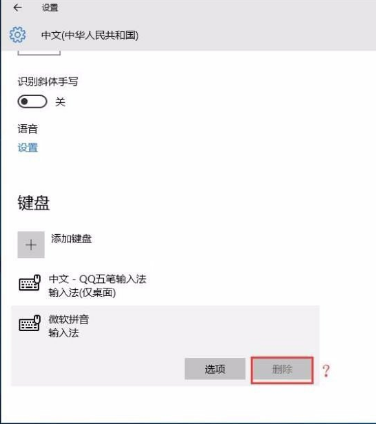
Win10修改/删除微软拼音输入法的方法:
1、系统安装完成后,默认情况下的输入法是 微软拼音,可以通过右下角的M进入 语言首选项。
2、在打开的国家或地区界面中,进行语言的显示设置。
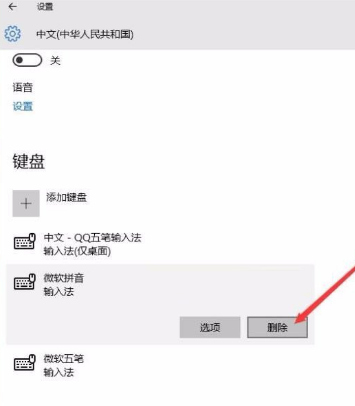
3、在打开的中文显示选择中,进入选项。
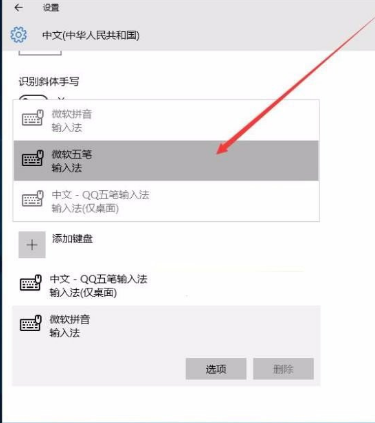
4、虽然安装了另一种输入法,但在这里却发现默认的微软拼音输入法,并不能删除。
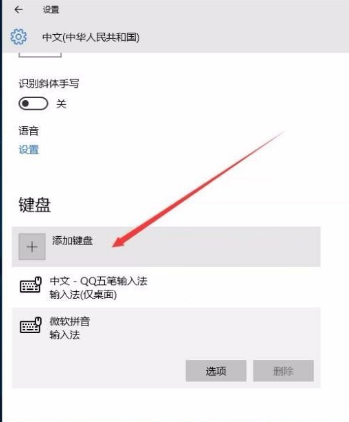
5、我们来先添加一个新的键盘输入形式,比如说微软五笔。
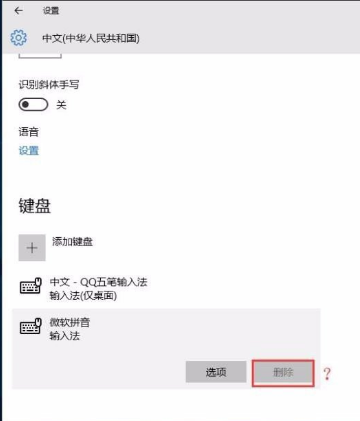
6、在添加微软五笔之后,现在拼音输入法就可以删除了。
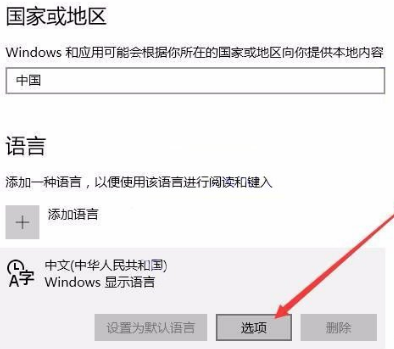
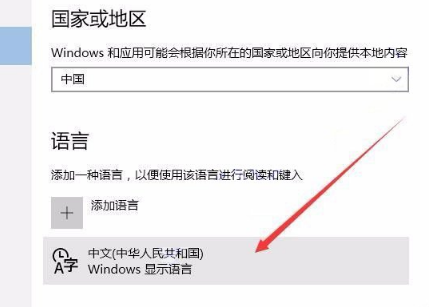
7、而且删除之后,之前的安装的输入法就会自动变成默认的了。
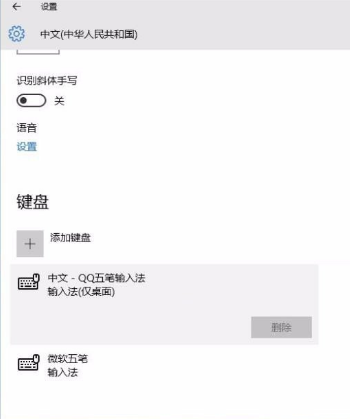
未知的网友